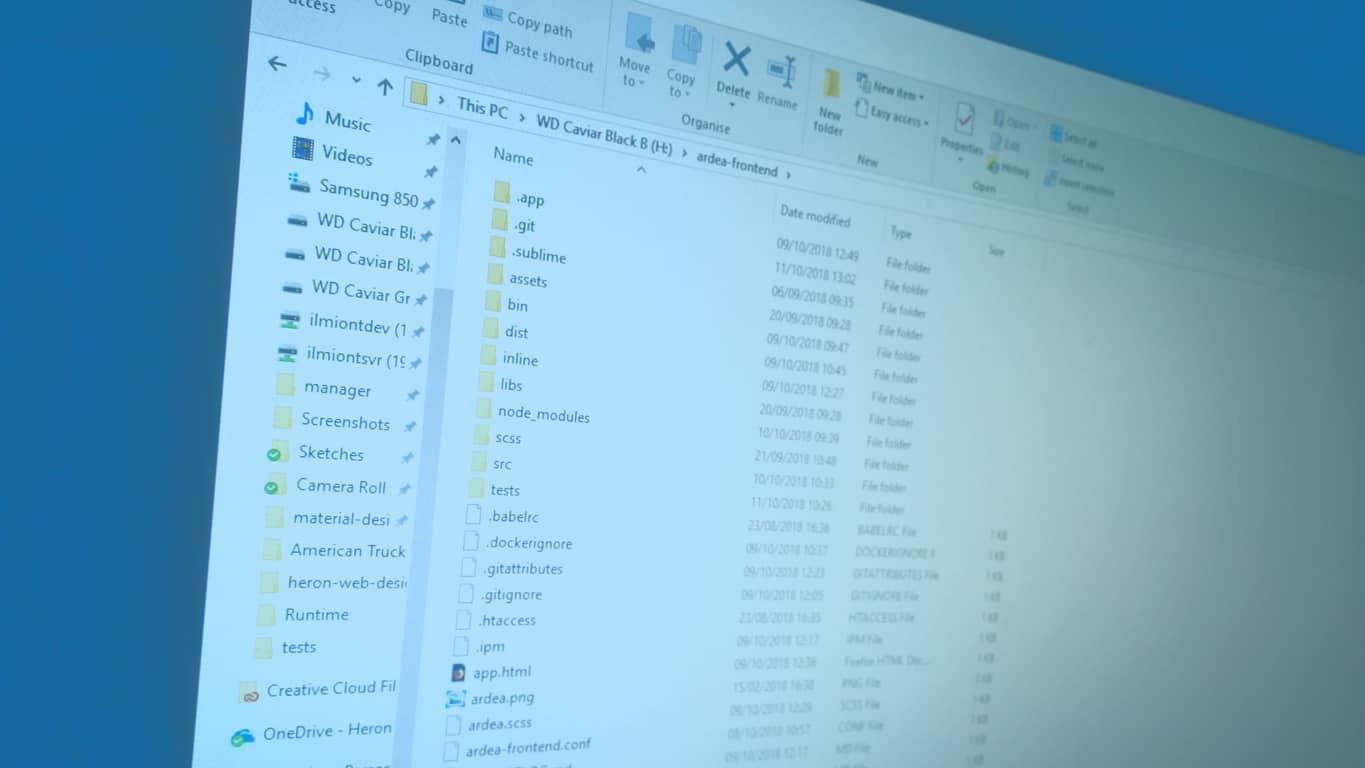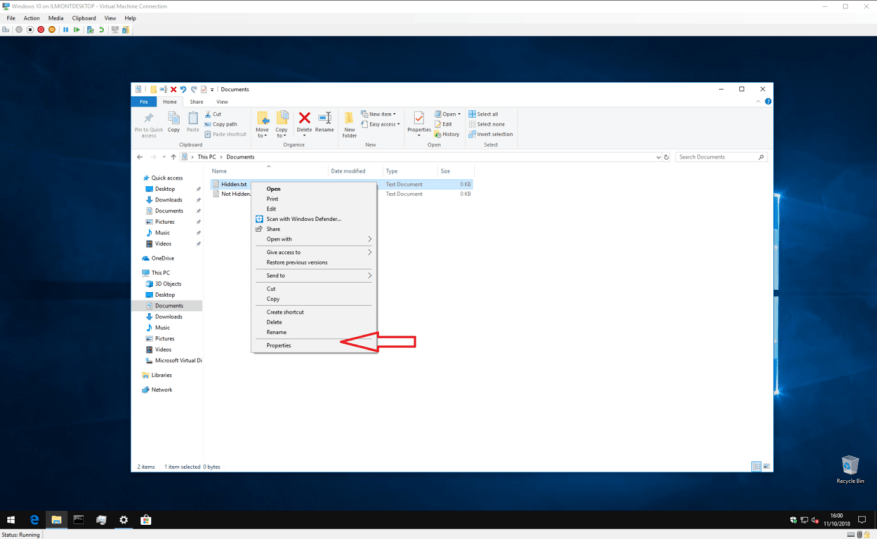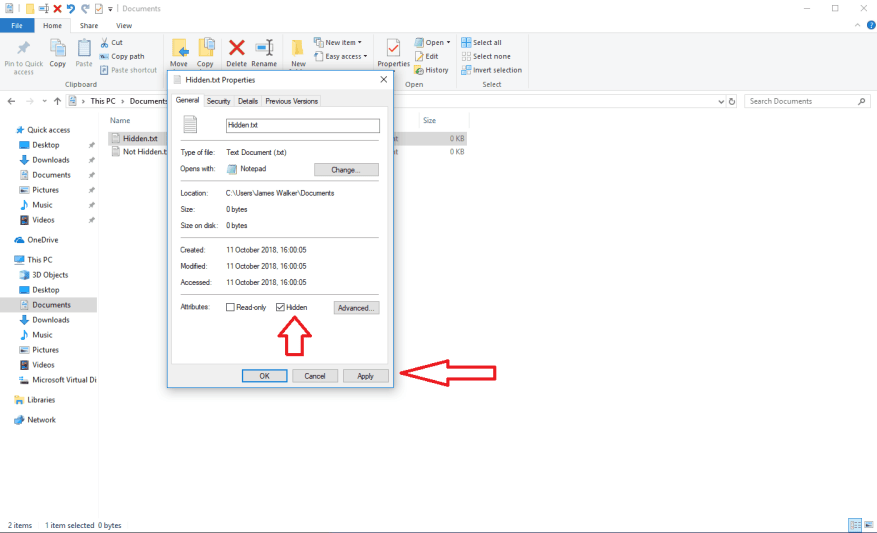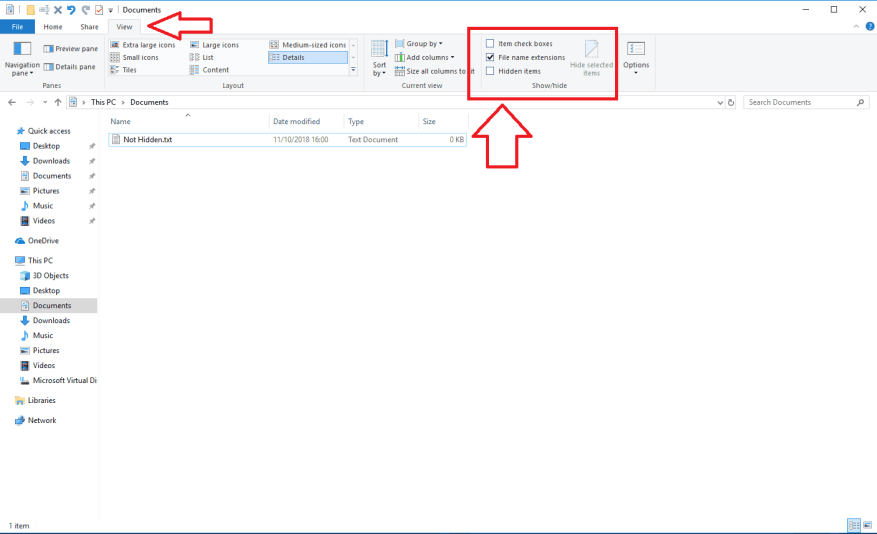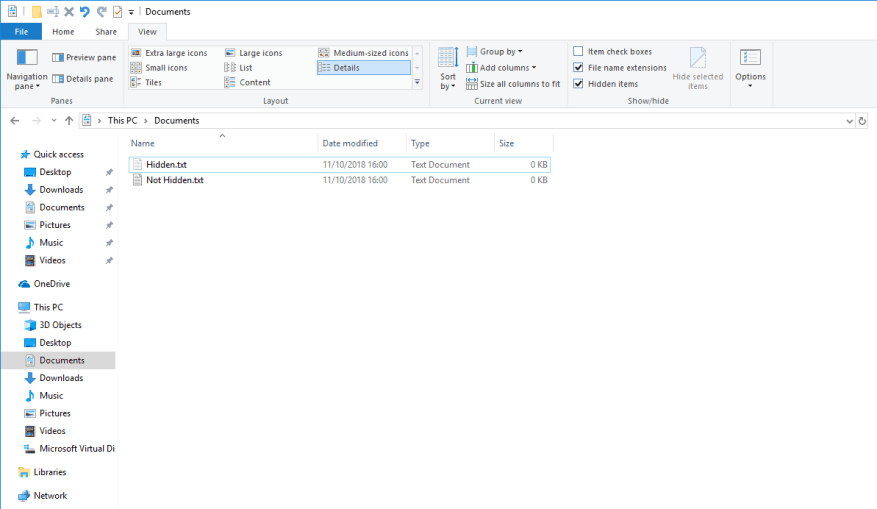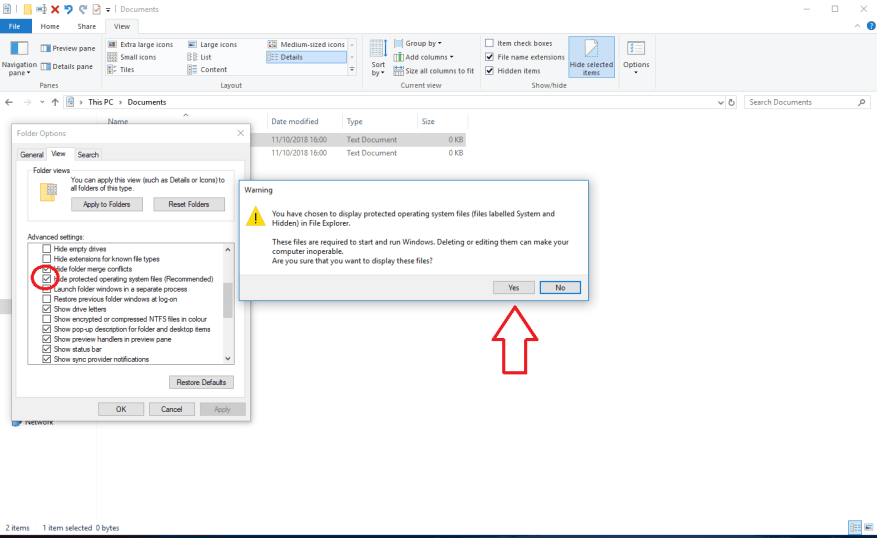Windows 10 stöder dolda filer i hela systemet. Den här funktionen kan, enligt namnet, användas för att dölja filer som du inte vill ska vara synliga när du bläddrar genom mappar. Dolda filer är en enkel funktion som oftast erbjuder kontroller med ett klick för att visa och dölja dolt innehåll.
Om du vill dölja en fil, högerklicka helt enkelt på den och öppna dialogrutan ”Egenskaper” från snabbmenyn. Under Attribut-avsnittet, markera alternativet ”Dold” och klicka på Använd. Filen kommer omedelbart att döljas. Du kan välja flera filer och mappar och dölja dem alla samtidigt med samma teknik.
För att göra dina dolda filer synliga i Filutforskaren, klicka på fliken ”Visa” på menyfliksområdet längst upp på skärmen. I avsnittet ”Visa/dölj” markerar du alternativet ”Dolda objekt”. Om det finns några dolda filer eller mappar i din nuvarande vy kommer de nu att vara synliga. Windows använder en ljusare färg för dolda filikoner, så att du snabbt kan se vilka resurser som är dolda. För att göra dolda filer osynliga igen, avmarkera bara kryssrutan ”Dolda objekt”.
Det är ungefär det för dolda filer. Kom bara ihåg att om du gör dolda filer synliga kommer det att avslöja massor av filer och mappar som du inte kunde se tidigare. Dessa används av systemet och är dolda av en anledning – om du raderar eller ändrar dem kan din dator inte fungera!
Det är också värt att nämna att det finns en annan klass av dolda filer som är ännu känsligare. Dessa används av Windows interna och visas inte, även när dolda filer är synliga. Om du verkligen vill kan du se dem genom att klicka på ”Arkiv” i Utforskaren och välja ”Alternativ” från menyn. Växla till rutan ”Visa” och rulla ner tills du ser kryssrutan ”Dölj skyddade operativsystemfiler (rekommenderas)”.
När du har avmarkerat det här alternativet måste du bekräfta en varning om att filerna är skyddade eftersom de krävs av Windows.Om du går vidare och gör dem synliga måste du se till att du inte ändrar eller tar bort dem. Du kan göra filerna osynliga igen genom att återställa kryssrutan – kom bara ihåg att det här alternativet är oberoende av de vanliga dolda filkontrollerna.
FAQ
Vad är användningen av funktionen Hidden Files?
Den här funktionen kan, enligt namnet, användas för att dölja filer som du inte vill ska vara synliga när du bläddrar genom mappar. Dolda filer är en enkel funktion som oftast erbjuder kontroller med ett klick för att visa och dölja dolt innehåll.
Varför kan jag inte se dolda filer på min dator?
Normalt kan filer vara dolda av virus, eller helt enkelt för att du inte har behörighet att se alla dolda filer och mappar i Windows.
Hur visar eller döljer man dolda filer och mappar i Windows 11?
I Windows 11 och 10, välj Filutforskaralternativ och gå till Visa. I Windows 8 och 7, välj Mappalternativ och gå till Visa. I avsnittet Dolda filer och mappar väljer du att visa eller dölja dolda filer, mappar och enheter.
Hur visar man dolda filer med kommandot ATTRIB i Windows 10?
Du kan öppna kommandotolken i Windows 10 för att visa dolda filer med kommandot attrib. Detaljerade steg är som följer. Steg 1. Tryck på Windows + R, skriv cmd och tryck på Ctrl + Skift + Enter för att öppna förhöjd kommandotolk i din Windows 10-dator.
Hur döljer man en hel enhet i Windows 11?
Precis som filer och mappar kan du välja att dölja en hel enhet i Windows 11. Den dolda enheten kommer inte att visas i din Filutforskare. Här är vad du behöver göra. 1. Öppna först Windows Search och skriv in Diskhantering. 2. Öppna Diskhantering från listan.
Hur visar jag filer och mappar i Windows 11?
För att visa mappar i Windows 11 måste du öppna Filutforskaren > klicka på den tre-prickade ikonen > välj Alternativ. Gå sedan till fliken Visa och välj alternativet Visa dolda filer, mappar och enheter.
Hur döljer man systemfiler och mappar i Windows 10?
Leta upp ”Dölj skyddade systemfiler”, slå på eller av den beroende på uppgiften.Slå på eller av visningen av dolda objekt under ”Dolda filer och mappar”. Efter att ha tillämpat inställningarna kommer dolda filer och systemfiler och mappar att visas enligt de inställningar som gjorts.
Hur hittar man dolda filer och mappar i Windows 11?
För att visa eller visa dolda filer och mappar i Windows 11, följ dessa steg: Tryck på Win+S för att öppna sökrutan i Aktivitetsfältet. Skriv File Explorer Options och klicka på sökresultatet. Välj alternativet Visa dolda filer, mappar och enheter. Klicka på OK-knappen. Ta reda på dolda filer i File Explorer.
Hur fixar jag att ”visa dolda filer” inte fungerar i Windows 10?
Poängen. När ”Visa dolda filer” i Windows 10 inte fungerar kan du fixa det genom att använda ett alternativt sätt, köra System File Checker-verktyget eller ändra registernyckeln. Om dessa tips inte hjälper är ett visst sätt att få tillbaka dina dolda filer att använda programvaran för dataåterställning för att återställa de dolda filerna eller mapparna.
Varför kan jag inte se filer på min externa hårddisk?
Klicka på ”Visa”. Se till att ”Golda objekt” är markerat i avsnittet Visa/dölj. Om du inte kan se filer på din externa hårddisk eftersom du har gömt dem, kommer de filer och mappar som du inte kan se just nu att visas igen på den externa hårddisken efter att du har tillämpat stegen ovan.
Varför visas inte mina filer på min dator?
1 Strömförsörjningen är inte stabil 2 Filsystemfel som gör posterna till dina filer otillgängliga 3 Filerna och mapparna är dolda och du inaktiverar ”visa dolda filer” 4 Virus eller skadlig programvara döljer, tar bort eller krypterar filerna på din hårddisk enhet 5 Andra, inklusive hårdvaruproblem, hårddisk som skadas och mer